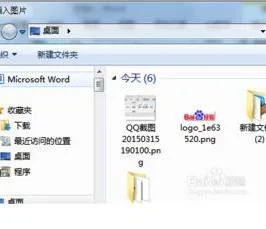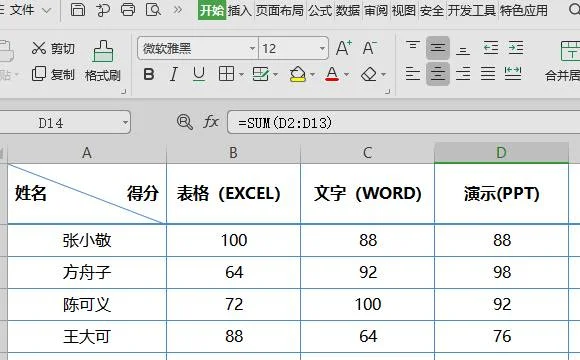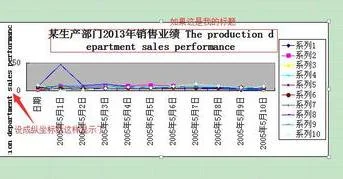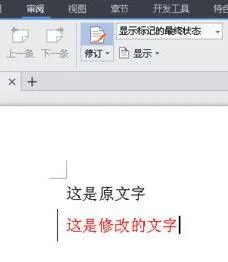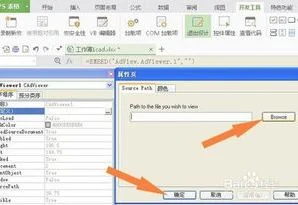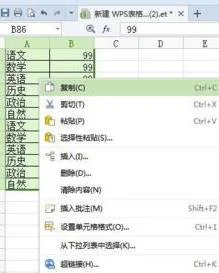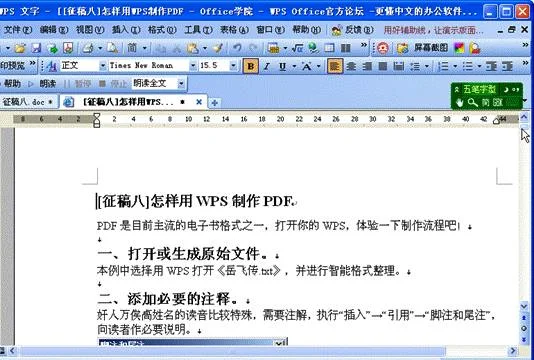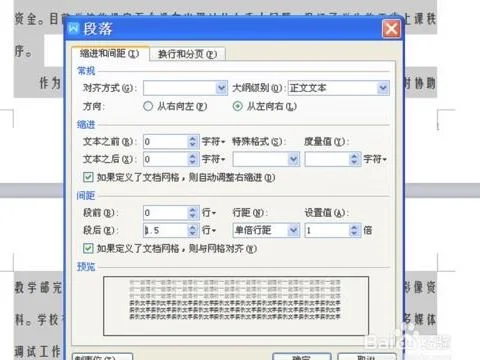1.wps office试卷模式怎么做
一般来说:标准的试卷都是八开横排、分两栏。在WPS Office中设置的具体操作如下:点击“文件”菜单,选择“页面设置”命令,打开“页面设置”对话框。
(1)点击“纸张类型”选项卡,在“纸张规格”列表中选择“8开26*36.8厘米”,同时将“纸张方向”由“纵向”改为“横向”。
(2)点击“纸张边距”选项卡,将上下左右的页面边距分别设为:15、15、40、15,左侧大的原因是因为左侧要增加一个学生信息区。
(3)点击“版面”选项卡,将“分栏数”设为“2”,“栏间距”设为“10mm”(可增加试卷的容量),并把“分栏线”设为“空线”,这样卷面更美观。
2.考生信息区的制作
一份标准试卷的信息区一般包括:学校、班级、姓名、学号等内容,这些内容必须放在试卷的最左侧,且要竖排。但在WPS Office 2003中的“图文符号库”中没有提供试卷头图形(建议在其后续版本中增加此功能),因此需要利用“图形”工具栏来制作,其方法如下:
首先,在“图形”工具栏中(若没有该工具栏,可通过“视图→工具栏”命令,选中“图形”即可添加)选中“多行文字”图标,并在页面上拖动鼠标,画出一个虚线矩形框。然后,在虚线框内输入学校、班级、姓名、学号等文字信息,回车后画一条虚线,再回车输入“密封线”,再回车画一条实线。最后,调整矩形框的大小合适后,选中矩形框内所有的对象,右键单击,在弹出的菜单中选“对象属性”命令,打开“多行文字”对话框,切换到“位置尺寸”选项,在“旋转”框中输入“90”。这样,就可以将选中的对象逆时针旋转90度。也就是说,通过此步考生信息区的内容由横排变为了竖排,同时移到了试卷的最左侧。
3.页码的添加
试卷分为左、右两栏,一般要求每栏都要显示“《XX课目》试卷第XX页(共XX页)”字样,但如果使用“插入→页码”的方式,根本无法达到这一效果。我的做法是:利用“图形”工具栏的“单行文字”工具,拖出一虚线矩形框,在其矩形框内输入:“《XX课目》试卷第XX页(共XX页)”,调整好字体、字号后,拖放到第1页的底部。其他页的页码复制后修改页码即可。
4.试卷标题的做法
首先画一个登分框,在登分框内输入相关的文字内容后进行相应的格式设置,然后回车输入试卷的标题后,对试卷标题进行相应的格式设置,再调整好位置就可以了。
5.批阅框的制作
在每道大题的左侧,一般都要求提供批阅框,包括阅卷人、得分两项,直接利用“表格→插入表格”就可以了,然后按需依次复制。
这样,通过以上五步,一个标准试卷框架就建好了(如图1所示)。出题时,只要依次键入每道试题就可以了。最后我们还可以把建成的标准试卷框架保存为模板,方便以后随时使用。
2.wps怎么制作试卷
启动WPS文字,新建一空白文档,然后单击WPS左上角的图标(三角号),然后依次选择“文件”—“页面设置”。
WPS文字如何制作试卷2打开“页面设置”对话框,在“页边距”选项卡中,设置页边距(根据实际需要设置)、方向(选择“横向”)、页面范围(多页选择“对称页边距”)。WPS文字如何制作试卷3在“纸张”选项卡,纸张大小选择“A3”(也可以根据需要设置纸张大小哦)。
WPS文字如何制作试卷4在“版式”选项卡,将“页面和页脚”的“奇偶页不同”前复选框选中。说明:其他根据需要设置。
WPS文字如何制作试卷5在“分栏”选项卡,选择“两栏”,“分割线”前的复选框可以根据是否需要来选择,这里以选中为例。设置完成后单击“确定”。
WPS文字如何制作试卷6输入内容,效果如下图所示。WPS文字如何制作试卷7“插入”选项卡,单击“页眉和页脚”。
WPS文字如何制作试卷8在奇数页“页脚”处,输入页码。同样的方式在偶数页“页脚”处,输入页码。
WPS文字如何制作试卷在页眉和页脚模式下,切换到“插入”选项卡,单击“形状”,选择作为密封线的图形,这里选择直线(可以根据需要选择其他),然后在奇数页左侧位置,按照Shift键划出一直线。WPS文字如何制作试卷在直线上上右击选择“设置对象格式”。
WPS文字如何制作试卷打开“设置对象格式”对话框,设置线条:黑色、虚线等。同样偶数页在“页眉和页脚”模式,将线条复制到偶数页相应位置说明:其他根据需要设置。
WPS文字如何制作试卷在“页眉和页脚”选项卡中单击“关闭”退出页眉和页脚编辑模式。WPS文字如何制作试卷在“插入”选项卡,单击“文本框”-“纵向文本框”。
WPS文字如何制作试卷在第一页左侧画出一文本框,然后选中文本框上右击选择“设置对象格式”。WPS文字如何制作试卷打开“设置对象格式”对话框,将“线条”设置为无填充颜色,然后单击“确定”。
WPS文字如何制作试卷在文本框中输入内容。WPS文字如何制作试卷选中文本,在“页面布局”选项卡,单击“文字方向”,选择“所有文字逆时针旋转90度”。
WPS文字如何制作试卷现在看看预览效果吧,如下图所示。WPS文字如何制作试卷。
3.如何用WPS制作试卷
一、填空题制作
制作填空题时,如何保证留下的空白不多也不少呢?
首先,将题目与答案全部输入。接着,将答案的字号设置得比题目稍大一些,如图1所示,再将答案部分的文字颜色设置为白色。然后为答案部分设置下划线。
这样,答案部分不会被打印出来。由于学生手写的字一般都比题目中的大(默认为5号),但我们在制作试卷时已将答案部分的字号设大了一些,为此,留下的空白位置恰好能满足学生的填写要求。
图1
二、制作密封线
制作密封线,可采用艺术字,再以页眉的形式插入。采用艺术字的好处在于放大缩小不失真。以页眉形式插入的好处在于,不管有多少页密封线都会在每一页里自动生成。
第1步:一般地,试卷多用A3纸张,为此,请单击“文件→页面设置”,在“页面设置”对话框的“纸张”选项卡下选择纸张为A3。接着,切换到“页边距”选项卡选择方向为纵向。如图2所示。
图2
第2步:分别输入图3所示的两行艺术字,适当插入空格或增减下划线、横线字符数来保证艺术字的宽度与当前页面(A4、纵向)的宽度相差无几。接着,选择艺术字,在绘图工具栏中的“线条颜色”下选择“无线条颜色”,这样,艺术字的笔划就比较纤细了。然后,将两行艺术字组合起来。
图3
第3步:将页面设置为横向格式。接着,选中艺术字,右击,选择“剪切”。然后,单击“视图”下的“页眉和页脚”,此时,光标会自动锁定到页眉编辑框里,右击,选择“粘贴”,艺术字就插入到页眉中去了。最后,将艺术字顺时针旋转90度并拖到当前页面的最左边即可。你会发现,艺术字的长度恰好与当前页面的高度差不多——原来,我们输入艺术字时,是在A3纸张的纵向页面下完成的,而且已保证了艺术字的长度与这一页面的宽度相同;设置密封线时,页面已修改为横向了。原来的页面宽度就是这时页面的高度。如图4所示。
提示:图4中,页面已分为了两栏,是这样设置的:单击“格式”下的“分栏”,再选择2栏样式即可。
图4
三、插图及标注
为插图添加标注,推荐通过文本框来完成。在这一问题上,PWS比MS Word要方便得多。在WPS里,无论组合了图片与文本框的图片如何旋转,文本框中的文字都始终保持水平状态——符合作图要求。如图5所示。要注意的是,文本框不能保留边框,而且必须设置为全透明,否则会遮盖原图。
图5